Às vezes, o cliente de desktop do Windows OneDrive pode mostrar erros se a sincronização de arquivos falhar. O código de erro do OneDrive 0x80040c81 e 0x80040c82 são apenas dois exemplos.
Esses códigos de erro podem ocorrer quando os usuários tentam atualizar o cliente ou entrar. Embora possam ser resolvidos com uma simples redefinição do cliente OneDrive, existem outras dicas de solução de problemas que você pode tentar.
Neste artigo, damos uma olhada em algumas dicas de solução de problemas para ajudá-lo a resolver os códigos de erro do OneDrive 0x80040c81 e 0x80040c82 no Windows 10.
Como posso corrigir o código de erro do OneDrive 0x80040c81 / 0x80040c82?
1. Reinicie o aplicativo OneDrive
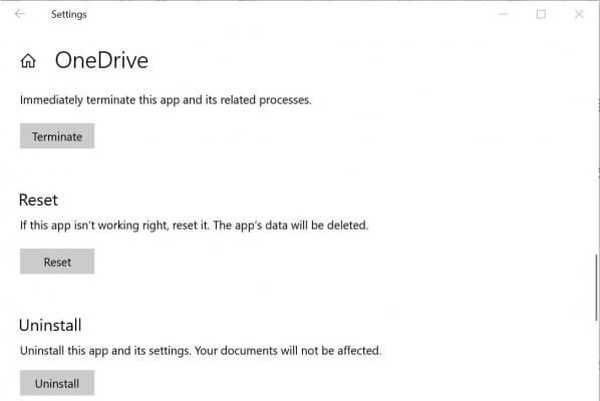
- Clique em Começar e selecione Configurações.
- Ir Aplicativos> Aplicativos e recursos.
- Tipo OneDrive na caixa de pesquisa.
- Localize o aplicativo OneDrive na lista e clique nele.
- Clique em Opções avançadas no aplicativo OneDrive.
- Nas opções avançadas do OneDrive, role para baixo até Terminar. Clique no Terminar botão.
- Em seguida, clique no Redefinir botão.
- Quando solicitado a confirmar, clique em Redefinir.
- Feche a janela de configurações do Windows e reinicie o cliente OneDrive. Verifique se há melhorias.
Se você estiver tendo problemas para abrir o aplicativo de configuração, dê uma olhada neste artigo para resolver o problema.
Como alternativa, você também pode redefinir o cliente de desktop OneDrive executando um comando. Aqui está como fazer.
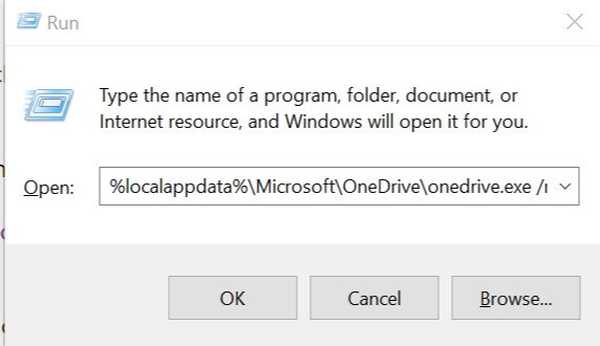
- pressione Tecla Windows + R abrir Corre caixa.
- Na caixa Executar, digite o seguinte comando e clique em Está bem.
% localappdata% MicrosoftOneDriveonedrive.exe / reset - pressione Tecla Windows + R abrir Corre novamente.
- Digite o seguinte comando e clique em Está bem.
% localappdata% MicrosoftOneDriveonedrive.exe / reset - Reinicie o seu computador e tente iniciar o cliente OneDrive.
A redefinição do cliente OneDrive funcionou para muitos usuários com problemas semelhantes em seus PCs com Windows.
2. Reinstale o Microsoft OneDrive
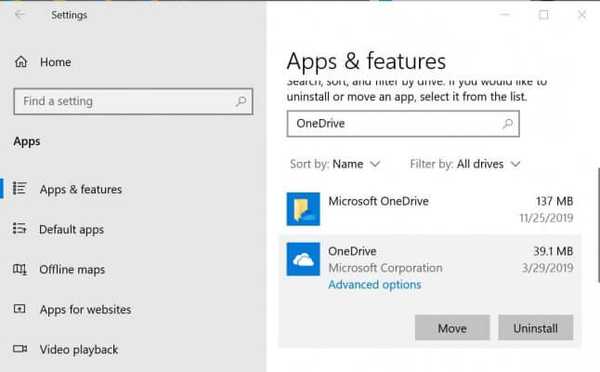
- Clique em Começar e selecione Configurações.
- Vamos para Apps.
- Clique em Aplicativos e recursos.
- Procurar por OneDrive na lista de aplicativos.
- Clique no OneDrive aplicativo.
- Clique em Desinstalar.
- Selecione sim se solicitado a confirmar a ação.
Reinstale o Microsoft OneDrive
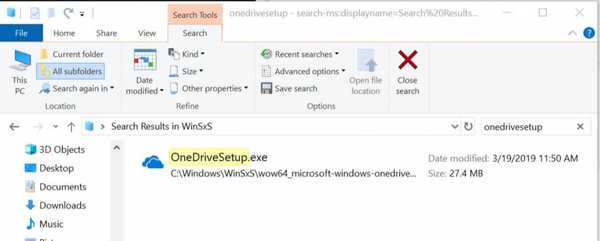
- Abra o Windows File Explorer.
- Navegue até o seguinte local:
C: WindowsWinSxS - Agora procure por OneDrivesetup.
- Clique duas vezes em OneDriveSetup para executar o instalador.
- Espere que o Windows conclua a instalação.
Como alternativa, você também pode obter a versão mais recente do Microsoft OneDrive na Microsoft Store. É recomendável que você verifique a Microsoft Store para quaisquer atualizações pendentes, mesmo se decidir instalá-lo do diretório do Windows.
Se você quiser mais informações sobre como reinstalar aplicativos do Windows 10, verifique este guia detalhado e saiba como você pode fazer isso com facilidade.
3. Desative o firewall e os programas de segurança
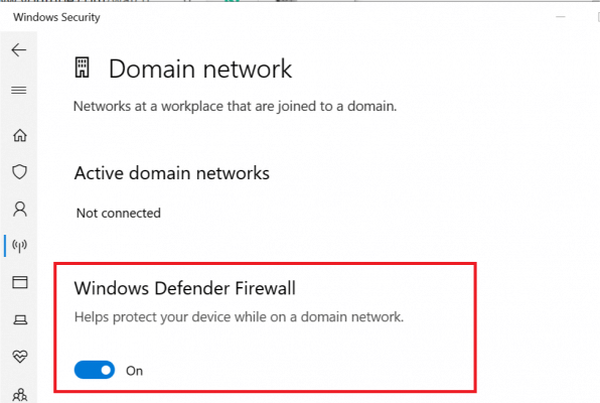
- Clique em Começar e selecione Configurações.
- Vamos para Atualização e segurança.
- Clique em Segurança do Windows.
- Clique em Firewall e proteção de rede.
- Abra a rede atualmente ativa.
- Alterne a chave para desligar o Firewall do Windows.
Depois de desativar o firewall, verifique seu programa antivírus. Se você tiver um programa de terceiros instalado, verifique se ele tem um firewall ativo. Se ativado, desative o firewall. Além disso, desative temporariamente o programa antivírus. Isso também se aplica a outros aplicativos relacionados à rede, como proxies e VPNs.
Os códigos de erro 0x80040c81 e 0x80040c82 do OneDrive ocorrem principalmente devido a problemas relacionados à rede e podem ser facilmente corrigidos com uma simples reinicialização do OneDrive. Siga todas as etapas neste artigo, uma por uma, e diga-nos quais delas ajudaram a resolver o erro na seção de comentários abaixo.
HISTÓRIAS RELACIONADAS QUE VOCÊ PODE GOSTAR:
- Correção: ponto de entrada do OneDrive não encontrado
- Como corrigir o código de erro 36 do OneDrive no Windows 10
- Como consertar o erro OneDrive thumbs.db de uma vez por todas
- erro
- onedrive
 Friendoffriends
Friendoffriends



